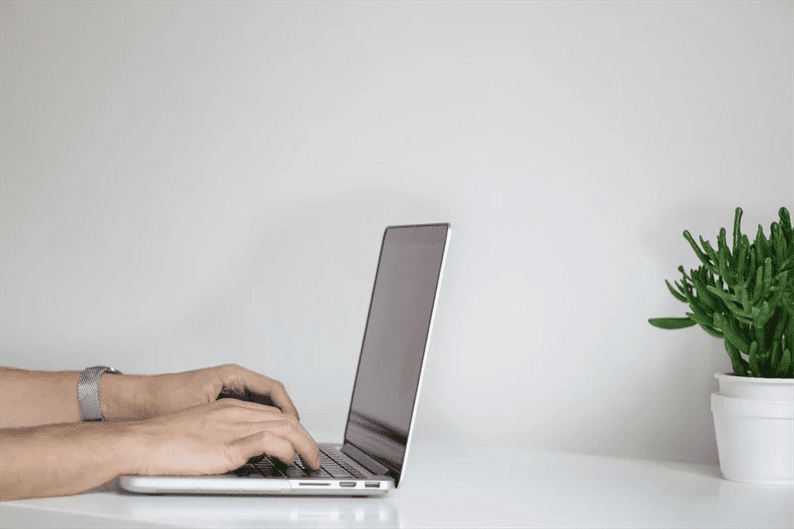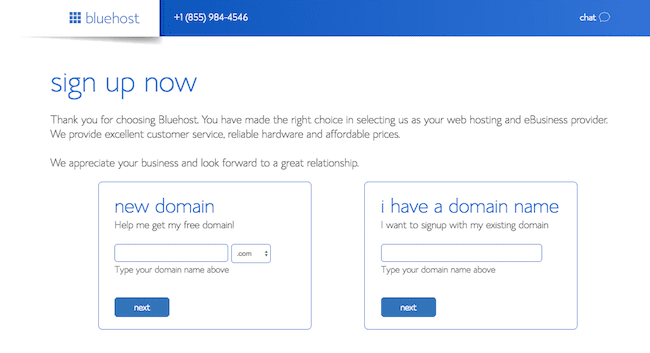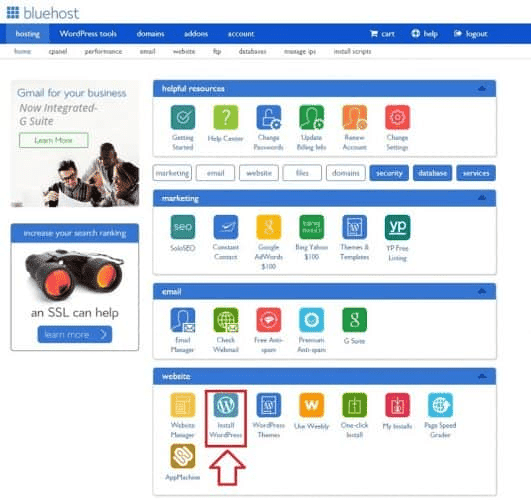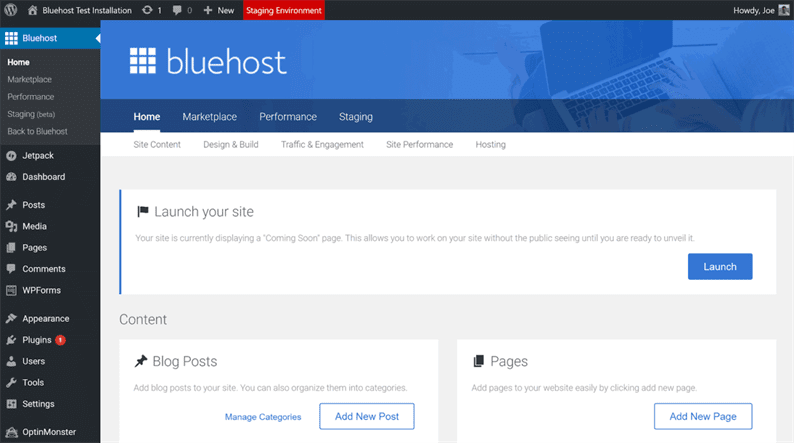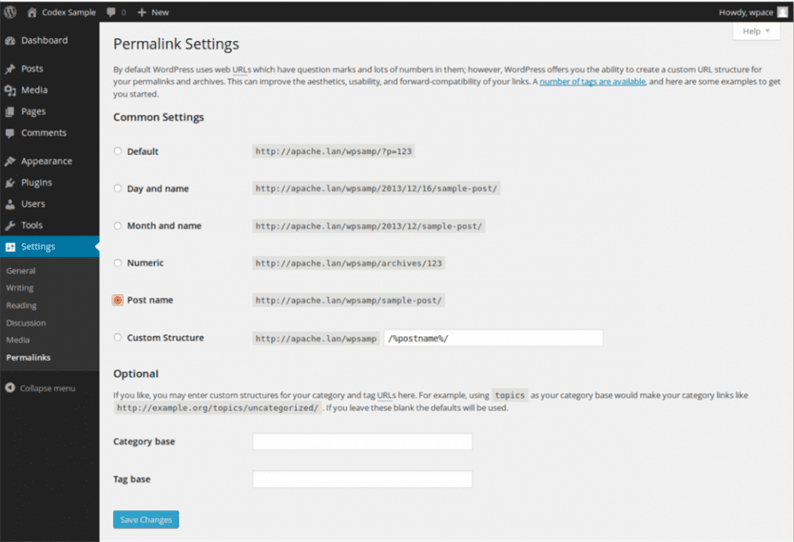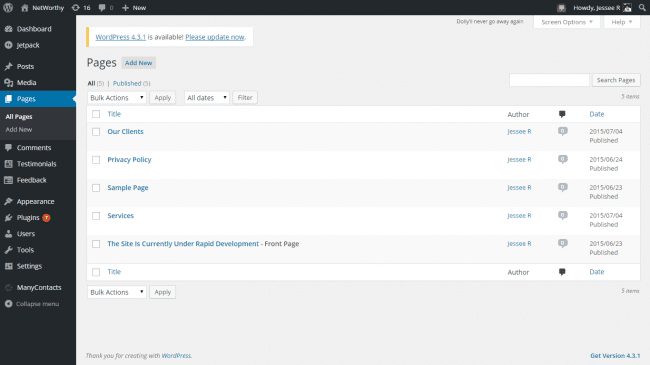Руководство по созданию блога WordPress с помощью BlueHost
BlueHost – надежный и надежный хостинг-провайдер, который специализируется на разработке сайтов WordPress и веб-хостинге.
С BlueHost у вас есть неограниченная пропускная способность, хранилище, поддержка премиум-класса и вся поддержка сервера, необходимая для беспрепятственного ведения блога WordPress. Что лучше, так это то, что вы можете легко установить WordPress и оживить свой блог за считанные минуты.
Но если вы рассматриваете BlueHost для своего веб-сайта, вам может быть интересно, как начать работу с этой услугой. К счастью, BlueHost упрощает этот процесс, от выбора доменного имени до настройки вашего сайта и обеспечения его скорости и безопасности.
Хотя BlueHost является экспертом в области веб-хостинга, WordPress – более популярная система управления контентом. Выбрав оба варианта для своего веб-сайта, вы можете с уверенностью создать привлекательный, удобный для пользователя сайт, который обеспечит отличный опыт для ваших посетителей.
В этом посте мы обсудим, как создать эффективный блог WordPress, используя BlueHost в качестве хостинг-провайдера.
Как создать блог на WordPress с помощью BlueHost
1 Выберите доменное имя.
Один из первых шагов, которые нужно сделать для создания блога WordPress, – это выбор доменного имени. Ваше доменное имя – это корневое имя, на котором будет жить ваш сайт. Например, «HubSpot» – это доменное имя в «blog.hubspot.com».
Вы также захотите убедиться, что ваше доменное имя не такое же или слишком похожее на другие существующие веб-сайты. BlueHost предлагает доменное имя бесплатно в течение первого года, поэтому вы сэкономите деньги, начав работу со своим сайтом.
2 Приобретите пакет хостинга.
После того, как вы введете доменное имя, BlueHost предложит вам выбрать пакет, подходящий для вашего бизнеса. Вы можете выбрать один из трех уровней: Basic, Plus или Choice Plus.
Выбранный вами уровень будет зависеть от потребностей и целей вашего веб-сайта. Если вам нужен простой веб-сайт и вы хотите быстро приступить к работе, план Basic – хороший вариант. Если ваш бизнес быстро масштабируется, Plus или Choice Plus предложат лучшую поддержку для количества хранилищ и поддоменов, которые вам понадобятся для удовлетворения потребностей в трафике.
3 Установите WordPress на свой сайт.
BlueHost гордится тем, насколько легко установить его на веб-сайты WordPress.
После покупки домена перейдите в панель управления. В cPanel BlueHost перейдите на «Торговую площадку MOJO» и выберите «Установка в один клик». WordPress будет первой кнопкой, которая появится на этой странице.
Оказавшись там, щелкните значок WordPress, затем нажмите зеленую кнопку «Пуск». Затем вы выберете домен для установки в WordPress. В разделе «Дополнительные параметры» BlueHost рекомендует настроить собственное уникальное имя пользователя и пароль для установки. Ознакомьтесь с условиями и нажмите «Установить сейчас».
4 Добавьте тему WordPress.
После завершения процесса установки войдите на свой сайт WordPress, используя имя пользователя и пароль администратора. Вам следует перейти на страницу, предлагающую вам выбрать тему для вашего сайта.
Всегда хорошо начинать с бесплатной темы, и когда вы добавляете элементы и контент на свой сайт, позже вы переходите к более настраиваемой, премиальной теме.
Существует множество современных и бесплатных тем, но если вы не видите ту, которая вам нравится, вы можете перейти на премиальные темы, чтобы получить больше возможностей для выбора и настройки. Не нужно спешить с выбором темы, так как вы всегда можете вернуться на эту страницу позже и найти подходящую для своего сайта.
5 Изучите панель управления WordPress.
После выбора темы вас встретит панель управления WordPress. Не торопитесь, чтобы познакомиться с этим интерфейсом, поскольку он поможет вам контролировать, управлять, настраивать и обновлять ваш сайт. Если вы новый пользователь, будет раздел, заполненный ссылками, которые помогут вам ознакомиться с некоторыми из наиболее распространенных функций WordPress.
На панели управления вы можете просматривать комментарии, создавать новые сообщения в блогах, добавлять страницы и устанавливать интеграции. Плагины, которые добавляют больше функциональности вашему сайту, также могут управляться из панели управления WordPress.
6 Обновите структуру постоянных ссылок.
Один из наиболее важных шагов, который вы должны предпринять, – это изменить структуру постоянных ссылок. Это может быть сделано автоматически с BlueHost, но лучше перепроверить; в противном случае вы получите странные URL-адреса, что в конечном итоге повредит SEO вашего сайта.
На панели управления выберите «Настройки», затем «Постоянная ссылка». Вы найдете несколько вариантов структур постоянных ссылок; убедитесь, что выбрано "Название сообщения". Таким образом, ссылка на вашу страницу «О себе» будет выглядеть как «www.yoursite.com/about», а не «www.yoursite.com/12345?».
Если по умолчанию уже установлено имя сообщения, это должно быть сделано BlueHost во время установки. Тогда ничего менять не нужно, но всегда лучше проверить. Теперь URL-адреса ваших сообщений будет легче отслеживать и запоминать.
7 Настройте макет вашего сайта.
Пришло время оживить ваш сайт с помощью макетов страниц и настраиваемых элементов, таких как кнопки социальных сетей и цветовые схемы. Даже если вы выбрали тему с предварительно загруженными цветовыми палитрами, вы все равно можете настроить их в соответствии с вашими потребностями для конкретных страниц.
Вам также необходимо добавить веб-страницы, на которых будут размещаться различные сегменты информации. Некоторые общие страницы включают «О себе», «Контакты» и «Блог». Не забудьте добавить контент на каждую страницу, прежде чем публиковать их, так как пустые страницы приведут к разочарованию пользователей. Дайте им знать, что ваш сайт хотя бы «находится в стадии разработки», прежде чем вы возьмете на себя надежду посетителей ссылкой на свою веб-страницу.
8 Запустите свой сайт.
После того, как вы усовершенствовали тему, цветовую палитру, структуру страниц и содержимое страницы, пришло время запустить ваш сайт.
Двигаясь вперед, обязательно обновляйте контент своего веб-сайта, чтобы наилучшим образом обслуживать вашу аудиторию. Вы также можете рассмотреть возможность установки дополнительных разделов, например блога, чтобы помочь вам улучшить взаимодействие с пользователями.
Источник записи: https://blog.hubspot.com